Excel如何合并相同内容的单元格
Excel是现在十分常用的一款办公软件,有些新用户不知道该软件如何合并相同内容的单元格,接下来小编就给大家介绍一下具体的操作步骤。
具体如下:
1. 首先第一步先打开电脑中的PPT文档,接着选中单元格数据,然后根据下图箭头所指,依次点击【数据-分类汇总】选项。
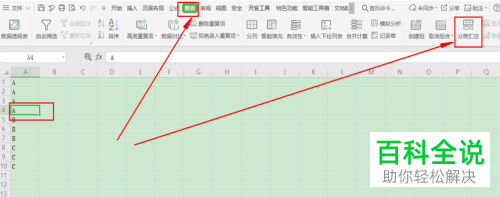
2. 第二步打开【分类汇总】窗口后,根据下图所示,先将【汇总方式】设为【计数】,接着点击【确定】选项。

3. 第三步根据下图所示,先选中A列单元格,接着按下【Ctrl+G】快捷键打开【定位】窗口。
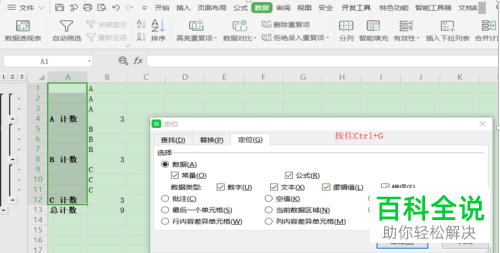
4. 第四步根据下图箭头所指,先勾选【空值】,接着点击【定位】选项。
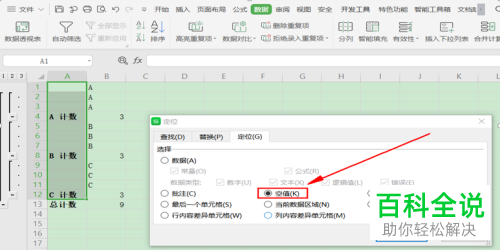
5. 第五步定位完成后,根据下图箭头所指,依次点击【开始-合并居中】选项。

6. 第六步等待合并完成,先点击【分类汇总】图标,接着在弹出的窗口中根据下图箭头所指,点击【全部删除】选项。
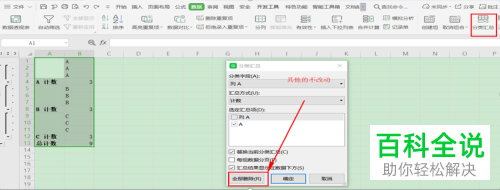
7. 第七步根据下图箭头所指,先选中A列单元格,接着点击【格式刷】图标。

8. 第八步根据下图箭头所指,先使用格式刷更改B列单元格格式,接着按照需求设置填充色。
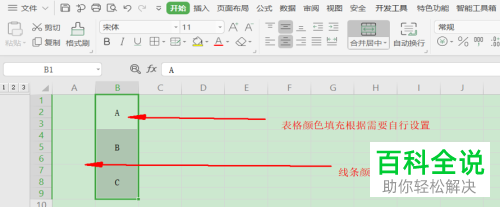
9. 最后根据下图所示,选中A列单元格并删除。

以上就是Excel如何合并相同内容的单元格的方法。
赞 (0)

